Outline и Hi!Load VPN
@Вася Пупкин, @ergasterЭтот файл распространяется под лицензией Creative Commons.
Текущая редакция 13.07.2023 v 1.03
Outline – кроссплатформенный бесплатный VPN-клиент с открытым кодом. Он использует протокол shadowsocks.
Версию под вашу конкретную платформу вы можете скачать на сайте разработчиков.
Есть версии под все распространенные платформы – Windows, Linux, MacOS, Chrome, Android, iOS. Приложение можно скачать также с Google Play и AppStore – для iOS и для MacOS.
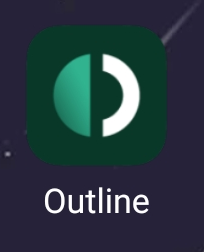
(Обратите внимание! Для подключения к сервису Hi!Load VPN – вам нужен клиент, а не Outline Manager!)
Обладает минималистическим, по сути однокнопочным дизайном – подключиться – отключиться
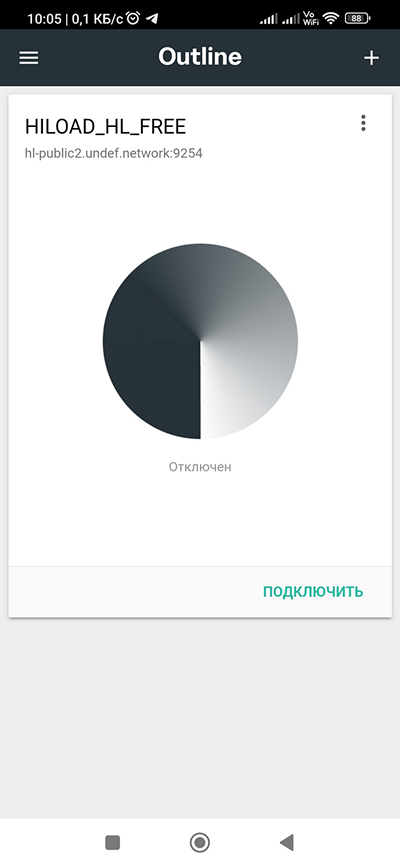
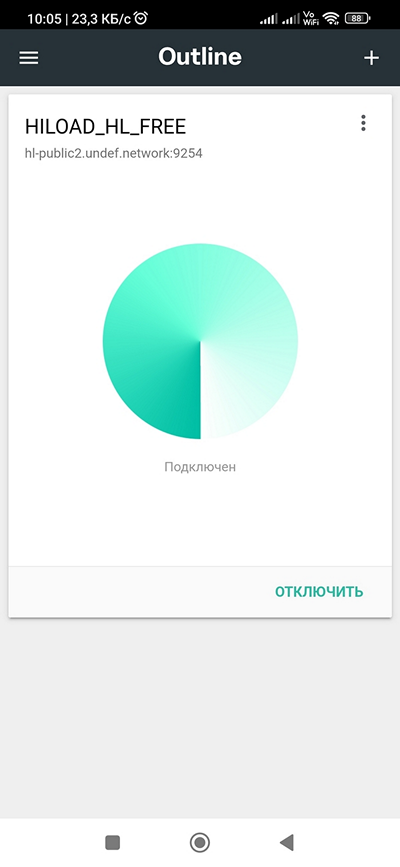
Для использования с этим клиентом годятся ключи shadowsocks, полученные из разных источников – в частности, с самого сайта Outline, или с канала Hi!Load VPN.
Обратите внимание! Канал техподдержки Hi!Load VPN НЕ ЯВЛЯЕТСЯ каналом техподдержки собственно Outline, и как-то повлиять на разработчиков программы не может. Однако накопился определенный опыт решения проблем с этим клиентом – а их возникает много. В чём-то вам помогут в канале, в чём-то нет. Последнее время лучшим решением на разных платформах при возникновении проблем – является замена этого клиента на что-то более беспроблемное. Ниже будут приведены известные нам проблемы Outline и методы их решения.
Интерфейс программы практически одинаков на разных платформах, и будет показан на примере интерфейса в Андроиде.
Андроид
Для установки рекомендуются старые версии клиента. У меня работает v 1.6.0, также можно ставить вплоть до 1.8.0, а более поздние версии – с 1.9.0 создают неожиданные проблемы. Старые версии вы можете найти здесь.
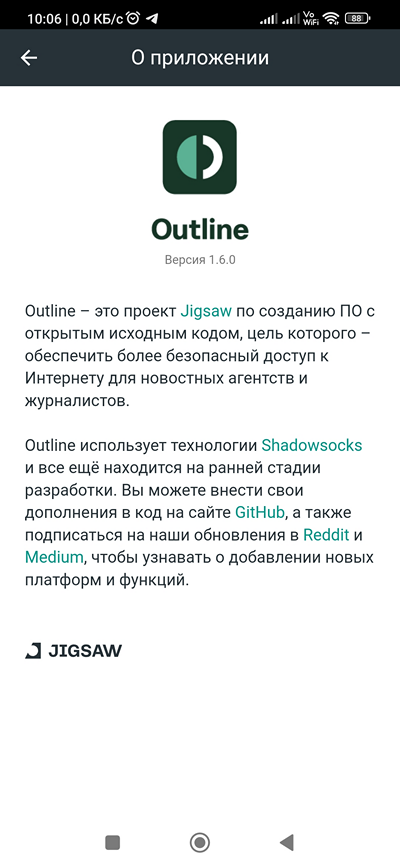
После установки программы-клиента вам необходимо добавить в неё ранее полученный ключ. Скопируйте ключ, начиная с ss://…, в буфер обмена и запустите программу. Как правило, программа сама обнаруживает ключ в буфере и предлагает его добавить. Кнопка [Добавить сервер]. Если же ключ не обнаружен, нажмите плюсик в верхнем правом углу программы.

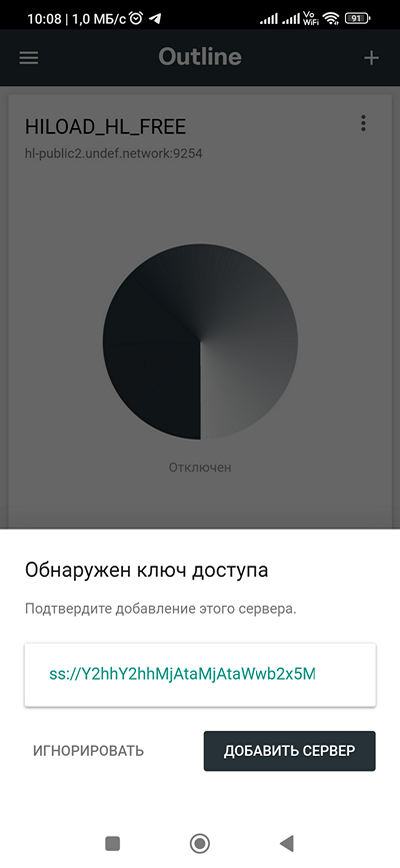
Всё, можно подключаться. Поскольку Outline на телефоне пропускает через себя весь трафик, вам ничего больше настраивать не нужно. С другой стороны, если вы используете Outline, на нём невозможно настроить всё так, чтобы на часть сайтов вы ходили через него, а на часть – в обход. Это недостаток данного клиента.
Сообщения об ошибках. Выводятся внизу окна программы.

При установке вы не дали Outline необходимые ему разрешения. Исправьте это.

К такой диагностике приводит ряд причин. В случае Hi!Load это может означать всё, что угодно (аналогично непредвиденной ошибке). Иногда это сбой самого Outline – тут может помочь перезагрузка всего устройства.

Это Windows 10?
Перед возникновением проблемы с Outline запускали ли другие VPN, использующие TAP-адаптеры (OpenVPN, OpenConnect и т.п.)?
Если да, переинициализируйте TAP-адаптер Outline при помощи командного файла add_tap_device.bat из папки "C:\Program Files (x86)\Outline\".
Файл необходимо запускать с правами администратора.
Попробуйте:
1. Перезапустить службу OutlineService
2. Перезагрузите компьютер
3. Переинициализируйте службу OutlineService при помощи командного файла install_windows_service.bat из папки "C:\Program Files (x86)\Outline\".
Файл необходимо запускать с правами администратора.
Это Android?
Попробуйте в диспетчере приложений:
1. Остановить Outline.
2. Сбросить кэш.
Конечно, можно переустановить Outline.
iOS
Для iOS Outline зачастую сообщает о недействительности ключа, если установлен новый ключ. Это ложная диагностика, надо перезагрузить устройство, и тогда всё соединяется и работает.
Windows
Для Windows мы также рекомендуем ставить старую версию 1.7.1. Поскольку в Outline встроен механизм автоматического обновления, клиент может внезапно перестать работать – причиной чего и послужило обновление. Есть инструкция – как вручную запретить ему обновляться.
Проблемы могут возникнуть прямо на стадии установки. Дело в том, что для своей работы Outline создаёт в системе сетевой TAP-адаптер, с зарезервированным именем outline-tap0.
Если в системе стояли другие VPN-клиенты, использующие ту же технологию, то вы можете получить такое сообщение:
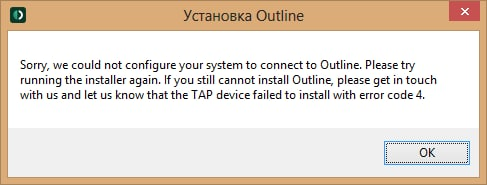
Возможно, причиной послужило наличие других (может и ненужных) TAP-адаптеров. Следует удалить ненужные VPN - клиенты, установившие эти адаптеры, и заново запустить установку Outline. Также проблемы с установкой и работой Outline может вызвать и неанглийская локаль системы – адаптер создаётся с неправильным именем. К счастью, его можно переименовать так, как надо для работы – в outline-tap0.
Следует учесть, что при соединении Outline меняет всю таблицу маршрутизации на компьютере. В результате, все соединения направляются только через Outline – и вы теряете соединение с LAN. При отключении Outline таблица маршрутизации восстанавливается.
MacOS.
Известно, что Outline может быть установлен на Mac с процессором M1.
При установке из AppStore значок Outline выглядит так:

Импорт ключа из буфера, а также включение – выключение управляются через этот значок. Нажмите на него, там будет кнопка +, нажмите на + и вставите туда ваш ключ, потом сохраните и можно там же нажать подключить.
Если вы не можете запустить Outline – найдите его в загрузках, нажмите правую кнопку мыши (или щелкните двумя пальцами по трекпаду) и выберите Открыть, а потом подтвердите, что правда хотите его открыть. Это нужно сделать один раз только. Если потом ругнется в настройках безопасности, подтвердите вход приложения.
Linux.
Текущая версия 1.10.1 от 21.03.2023
Страница для скачивания Файл Outline-Client.AppImage, 104 Mb
Инструкция описывает установку Outline 1.10.1 на Ubuntu 22.04.1. Скорее всего, это применимо и для других дистрибутивов, однако нами это не тестировалось.
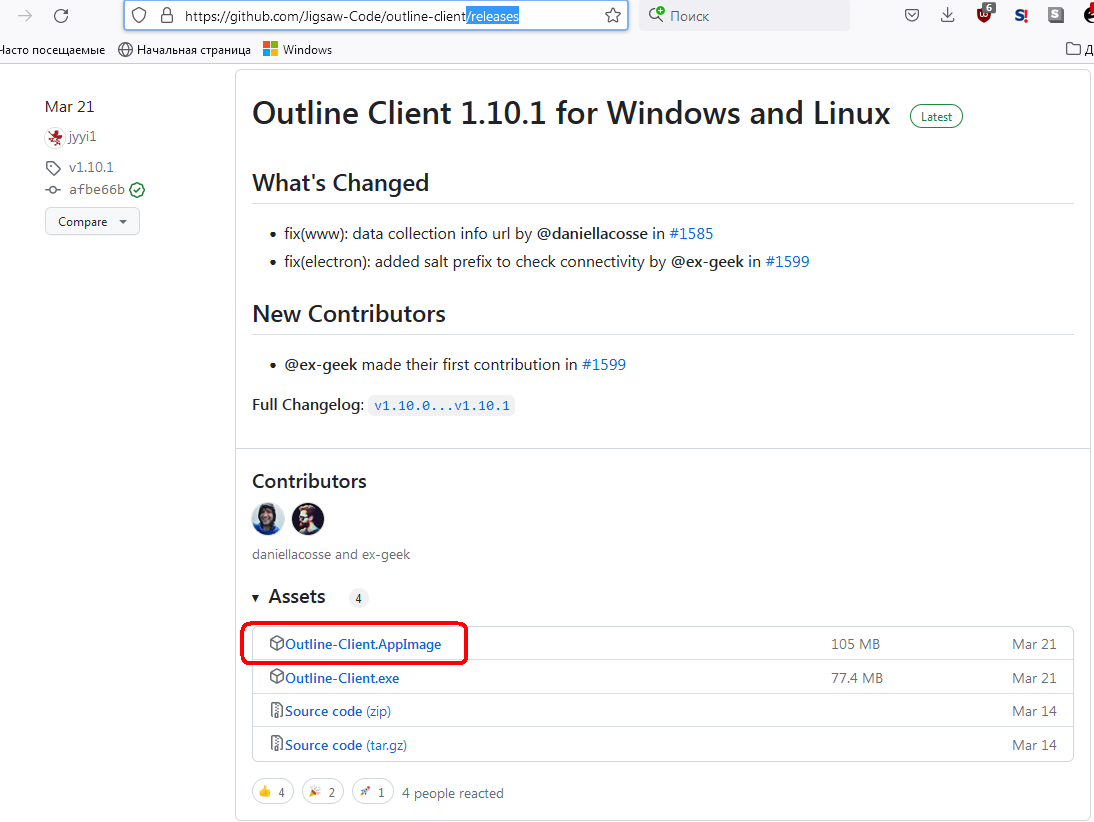
Установка программы
переходим к скачанному файлу Outline-Client.AppImage, нажимаем правой кнопкой мыши и даём права на выполнение:
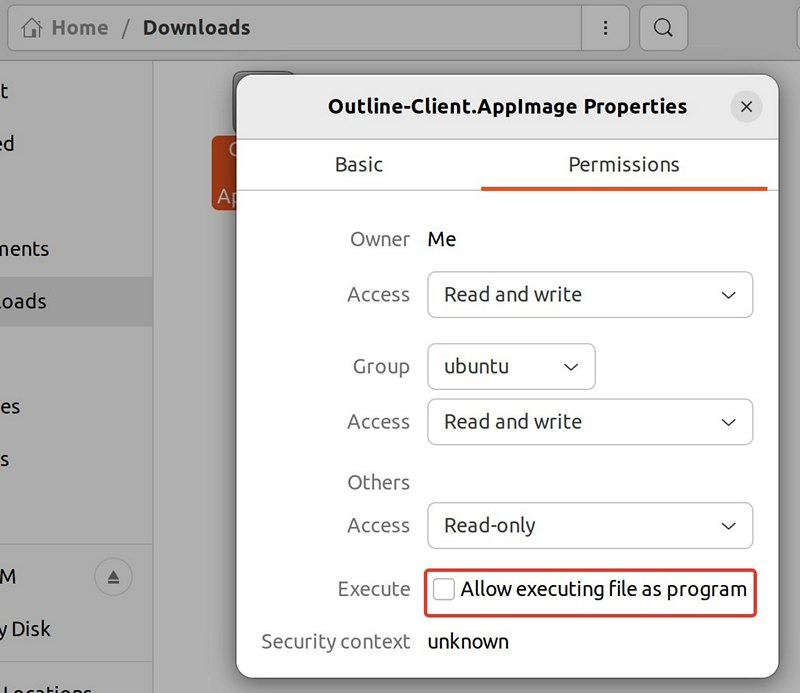
После этого выполняем в терминале команду
sudo apt install libfuse2
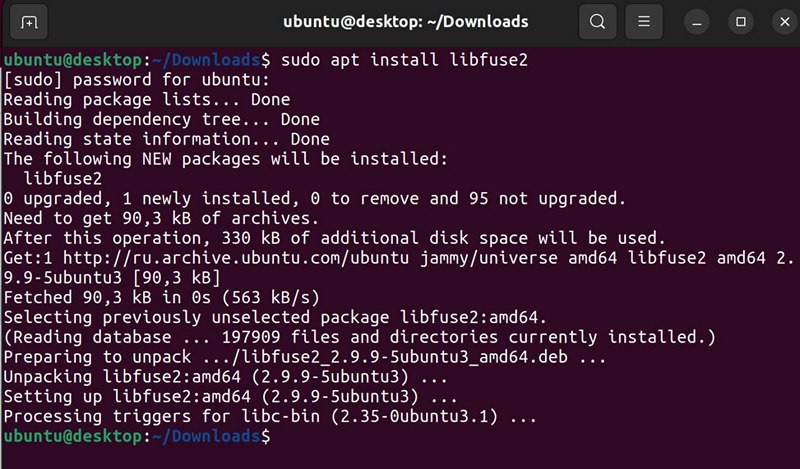
1. Запускаем скачанный файл кликом мышки.
2. Добавляем ключ, как описано выше.
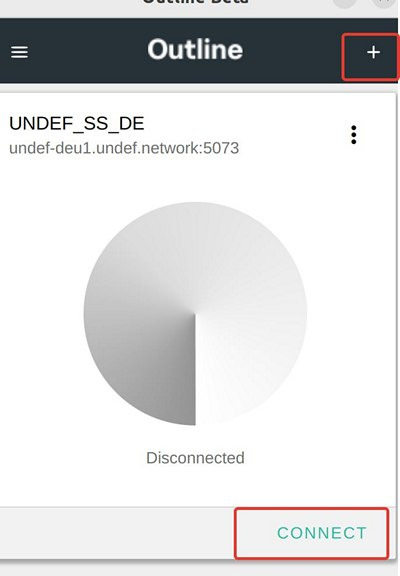
3. Подтверждаем включение Outline, введя свой пароль. Видим, что соединение установлено:
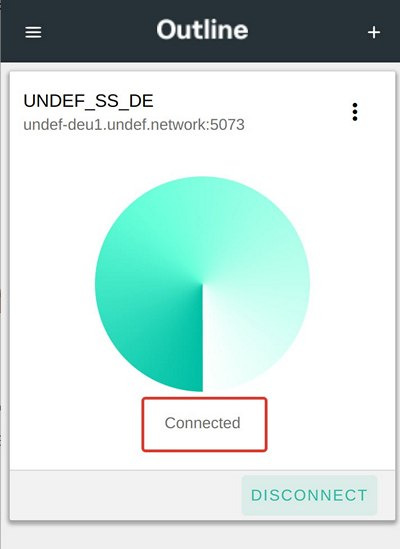
4. Проверяем смену своей локации на https://ipinfo.io/